Steam Client: Ngoài chức năng chính là một trang bán game của Steam, quản lý các game mà bạn đã mua trên Steam,… thì khi bạn muốn chơi một tựa game bất kỳ nào trên Steam, bạn cũng cần phải cài Steam Client vào máy.
Steam Client còn có rất nhiều tính năng thú vị khác. Một trong số các tính năng đó chính là khả năng phát nhạc khi sử dụng Steam Client.
Vâng, việc tận hưởng game yêu thích cùng những bản nhạc du dương thì còn gì bằng đúng không ạ 😀 Và trong bài viết này mình sẽ hướng dẫn cho các bạn cách vừa nghe nhạc vừa chơi game trên Steam Client nhé !
Ưu điểm nổi bật khi nghe nhạc bằng Steam Client đó là nó sẽ dừng và phát nhạc đúng thời điểm mà không ảnh hưởng đến trải nghiệm chơi game. Ví dụ như lúc bạn voice chat chẳng hạn, hoặc là khi chuyển đổi qua lại giữa trình phát nhạc và game đang chơi sẽ không bị gián đoạn so với việc bạn sử dụng các trình phát nhạc bên ngoài.
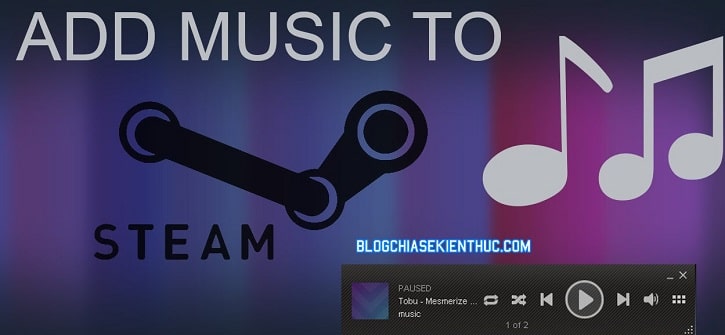
Đọc thêm:
- Top những tựa game quái dị nhưng vô cùng hấp dẫn (Phần 1)
- Từ GG trong game LOL, CS, Dota là gì? sử dụng sao cho văn minh
#1. Hướng dẫn thêm nhạc để nghe lúc chơi game trên Steam
Như mình đã nói ở đầu bài viết, đây là một tính năng sẵn có của Steam, bạn không cần phải cài thêm plugin gì hết. Nghe không giới hạn thể loại nhạc, bạn thích là được, nghe được cả lúc chơi game và không chơi game. Bạn có thể coi Steam Client là trình phát nhạc cũng được luôn.
Thực hiện:
+ Bước 1: Đầu tiên bạn cần gom những bản nhạc mà bạn muốn nghe vào một thư mục bất kỳ, ở đây mình để ở trong thư mục Video trong phần Downloads luôn nhé.
// Không nhất thiết phải trong thư mục Downloads nhé các bạn, bạn có thể để thư mục chứa nhạc ở bất cứ đâu, nhưng tốt nhất là để trong thư mục không dấu và không có ký tự đặc biệt nhé.
+ Bước 2: Tiếp theo, bạn mở và đăng nhập vào Steam Client bằng tài khoản Steam của bạn.
Tại giao diện chính của Steam => bạn bấm vào chữ Steam trên góc phải => và chọn Settings ngay dưới Back up and Restore game... để mở cài đặt.
+ Bước 3: Bạn click vào phần Music ở sidebar bên phải, nơi bạn có thể thiết lập sao cho việc nghe nhạc được thoải mái nhất.
Bạn bấm ADD để thêm thư mục chứa nhạc mà bạn đã chuẩn bị ở đầu bài, thêm nhiều thư mục cùng lúc cũng được nha. Mình cũng sẽ giải thích hết cho các bạn những cài đặt ở trong cửa sổ này:
- Scan at startup : Tự động quét trong các thư mục đã thêm vào để cập nhật nhạc.
- Scan steam folders for soundtracks : Cũng giống như bên trên.
- Volume : Âm lượng nhạc.
- Pause music : Tạm dừng nghe nhạc.
+ When Starting an application : Khi bạn chạy một game, ứng dụng thì nhạc sẽ dừng phát.
+ When voice chatting : Khi bạn trò chuyện với người khác trên Steam thì nhạc sẽ dừng phát. - Display a notification : Nó sẽ hiển thị khi một track nhạc khác bắt đầu phát.
+ Bước 4: Cửa sổ lựa chọn các thư mục sẽ hiện ra, bạn điều hướng đến thư mục chứa nhạc mà đã chuẩn bị trước đó.
Mình thì sẽ chọn thư mục Video nằm trong thư mục Downloads vì mình đã để hết nhạc ở đó => sau khi chọn xong => bạn bấm Select => rồi bấm OK để xác nhận.
+ Bước 5: Ngay lập tức, bạn sẽ nhận được thông báo yêu cầu khởi động lại ứng dụng của Steam Client để áp dụng các thay đổi vừa nãy. Bạn bấm vào Restart Steam để xác nhận việc khởi động lại.
Khởi động lại xong, bạn bấm vào View ở trên thanh điều hướng => rồi chọn Music Detail để xem thông tin về Album và nhạc đang có, hoặc chọn Music Player để vào thẳng trình phát nhạc của Steam.
Tất nhiên là mình vẫn sẽ đi từng mục một để hướng dẫn cho các bạn rồi => chọn vào Music Detail nhé.
Ở phần Music Detail, từng thư mục bạn đã thêm vào sẽ là một Album riêng biệt, nếu không thấy nhạc đâu thì bạn phải kiểm tra lại xem định dạng của file âm thanh có đung là .MP3 hay không, vì Steam chỉ hỗ trợ nhạc MP3 mà thôi.
Bạn có thể bấm vào :
- Play Album: Để bắt đầu phát nhạc.
- Add to Queue: Để thêm vào hàng chờ phát nhạc.
- Add to Playist: Để thêm vào danh sách phát.
- Show in system: Để hiển thị thư mục chứa các bài hát trong File Explorer.
Còn đây chính là giao diện trình phát nhạc của Steam Client. Một giao diện rất tối giản và cơ bản với những chức năng từ trái sang như:
- Trộn bài hát.
- Lặp lại
- Tua ngược – bài trước
- Pause – Play
- Tua nhanh
- Bài kết tiếp
- Thanh âm lượng
- Thanh thời gian
Và cuối cùng là nút truy cập thư viện Music Detail. Cách sử dụng chắc mình không cần hướng dẫn nữa đúng không nhỉ 🙂
Và tất nhiên như mình đã nói lúc đầu thì bạn hoàn toàn có thể nghe nhạc lúc đang chơi game, bạn không cần phải ALT + TAB để thoát ra ngoài chỉnh nhạc, mà thay vào đó bạn chỉ cần bấm Shift + TAB là đã có thể thoái mái bật tắt nhạc rồi.
Lời kết
Như vậy là mình vừa hướng dẫn cho các bạn cách nghe nhạc trên Steam Client rồi ha. Với thủ thuật này, bạn sẽ có thể chơi những tựa game mà bạn yêu thích cùng với những bản nhạc giúp bạn hưng phấn hơn.
Hy vọng nó sẽ có ích cho các bạn. Chúc các bạn có những giây phút giải trí vui vẻ !
CTV: Nguyễn Thanh Tùng – Blogchiasekienthuc.com
 Blog Chia Sẻ Kiến Thức Máy tính – Công nghệ & Cuộc sống
Blog Chia Sẻ Kiến Thức Máy tính – Công nghệ & Cuộc sống
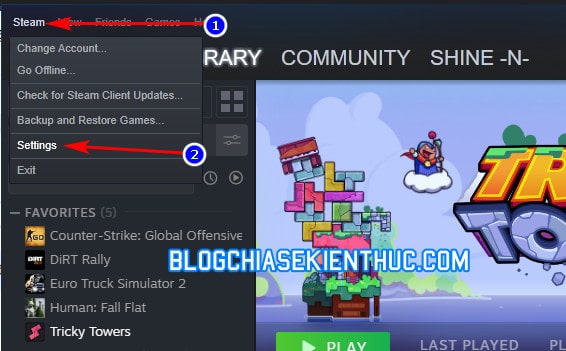

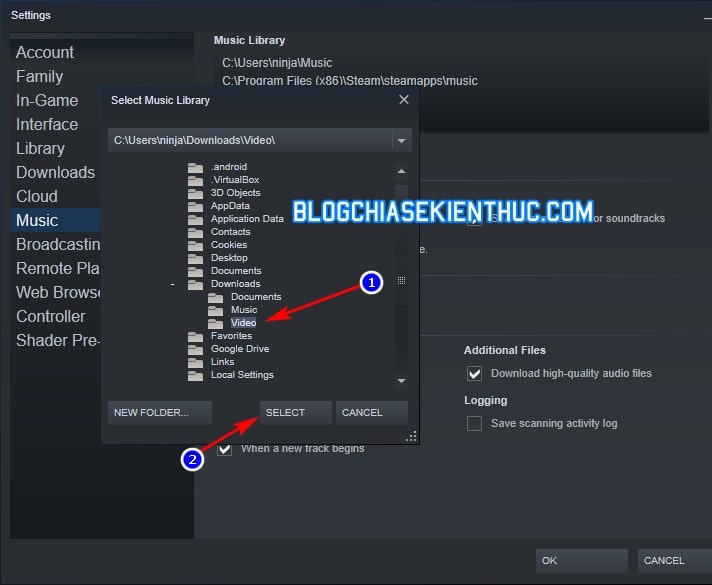
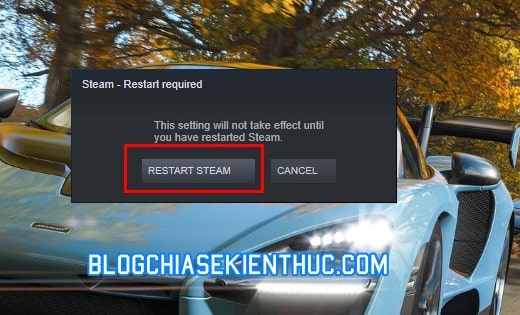
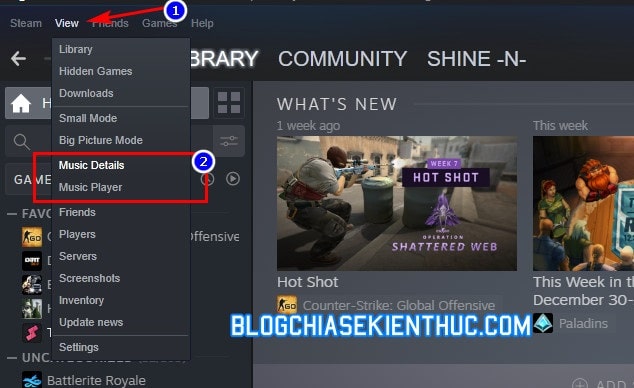
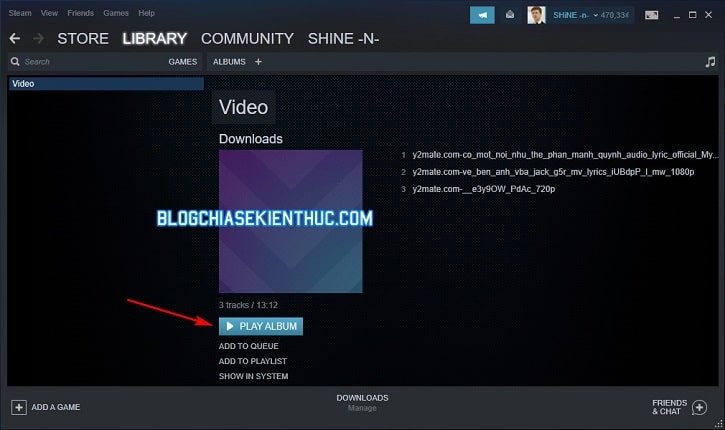
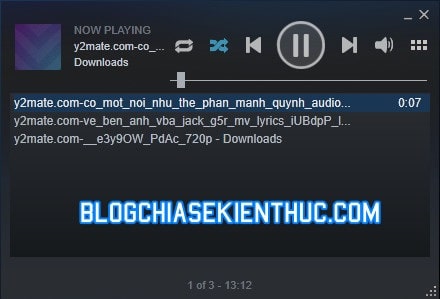
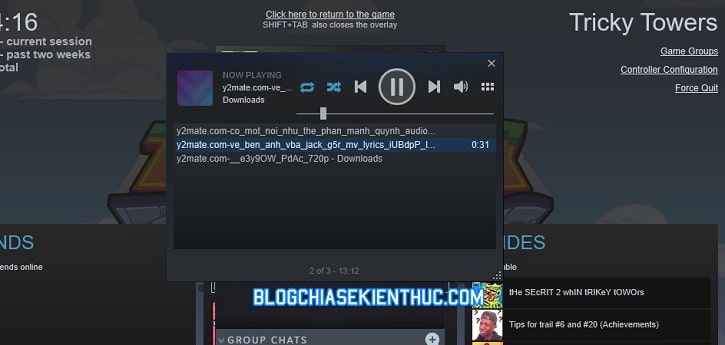







Đây là một trải nghiệm rất thú vị